ลืมรหัสผ่าน Windows 11: 5 วิธีในการรีเซ็ตรหัสผ่าน
การลืมรหัสผ่าน Windows 11 อาจทำให้เครียดและทำให้คุณไม่สามารถเข้าถึงคอมพิวเตอร์ได้ ข่าวดีก็คือคุณไม่ต้องกังวล มีหลายวิธีในการรีเซ็ตรหัสผ่านอย่างปลอดภัยโดยไม่ต้องเข้าสู่ระบบ
คู่มือนี้จะแสดงวิธีการกู้คืนบัญชีของคุณทีละขั้นตอนหากคุณ ลืมรหัสผ่าน Windows 11 ของคุณ ใช้เครื่องมือ Windows ในตัว ระบบรีเซ็ตรหัสผ่านออนไลน์ของ Microsoft และเครื่องมือกู้คืนรหัสผ่านที่เชื่อถือได้ คุณสามารถทำตามวิธีการเหล่านี้ได้แม้ว่าคุณจะเป็นมือใหม่หัดใช้คอมพิวเตอร์ก็ตาม!
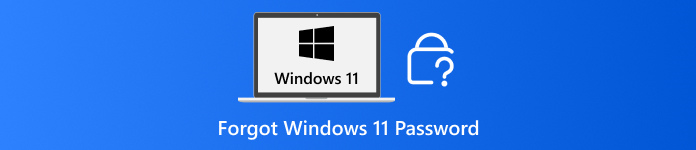
ในบทความนี้:
วิธีที่ 1: ใช้ดิสก์รีเซ็ต Windows ที่สร้างไว้ล่วงหน้า
หากคุณลืมรหัสผ่านภายในเครื่องของ Windows 11 แต่ได้เตรียมดิสก์รีเซ็ตรหัสผ่านไว้ล่วงหน้า เครื่องมือนี้อาจช่วยชีวิตคุณได้ เครื่องมือนี้ทำงานเหมือนกุญแจเพื่อปลดล็อกบัญชีของคุณอย่างปลอดภัย เพียงแค่เสียบ USB หรือฟล็อปปี้ดิสก์ ทำตามคำแนะนำบนหน้าจอ แล้วรีเซ็ตรหัสผ่านของคุณได้เลย ลองเลยด้านล่าง!
ใส่ดิสก์รีเซ็ตรหัสผ่าน
สิ่งแรกที่คุณต้องทำคือเสียบไดรฟ์ USB หรือใส่ฟลอปปีดิสก์ที่คุณสร้างไว้ก่อนจะลืมรหัสผ่าน
ทริกเกอร์ตัวเลือกการรีเซ็ตรหัสผ่าน
บนหน้าจอเข้าสู่ระบบ Windows 11 ให้พิมพ์รหัสผ่านผิด ระบบจะแสดง รีเซ็ตรหัสผ่าน ตัวเลือก.
รีเซ็ตรหัสผ่านของคุณ
ตี รีเซ็ตรหัสผ่าน และทำตามคำแนะนำบนหน้าจอ คุณจะสามารถสร้างรหัสผ่านใหม่และเข้าถึงบัญชีของคุณได้อีกครั้ง
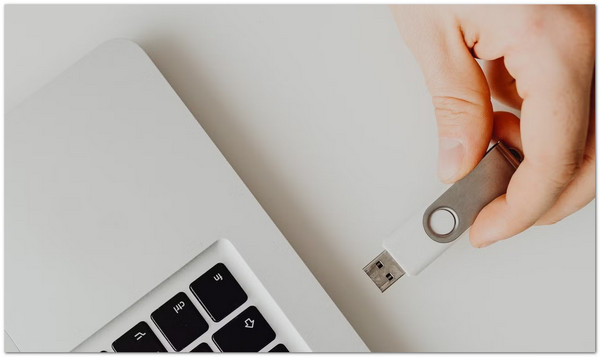
วิธีที่ 2: รีเซ็ตรหัสผ่านออนไลน์
"ฉันลืมรหัสผ่าน Windows 11 และต้องการรีเซ็ตรหัสผ่านออนไลน์" หากนั่นคือสิ่งที่คุณต้องการ วิธีนี้เหมาะสำหรับคุณ Microsoft มีเครื่องมือรีเซ็ตรหัสผ่านอย่างเป็นทางการที่จะแนะนำคุณทีละขั้นตอน
คุณเพียงแค่ยืนยันตัวตนของคุณผ่านอีเมล โทรศัพท์ หรือ Skype เมื่อยืนยันแล้ว คุณก็สามารถสร้างรหัสผ่านใหม่ได้ วิธีนี้ใช้ได้ทุกที่ที่มีอินเทอร์เน็ต นอกจากนี้ยังช่วยให้มั่นใจได้ว่าบัญชีของคุณจะได้รับการปกป้องโดยไม่จำเป็นต้องใช้อุปกรณ์หรือซอฟต์แวร์อื่น
ไปที่รหัสผ่านของ Microsoft รีเซ็ตหน้า
เปิดเบราว์เซอร์ของคุณและไปที่การรีเซ็ตรหัสผ่านบัญชี Microsoft
เลือกตัวเลือกการรีเซ็ต
คลิก ฉันลืมรหัสผ่านแล้วกด ต่อไป.
ยืนยันตัวตนของคุณ
กรอกอีเมลบัญชี Microsoft หมายเลขโทรศัพท์ หรือ Skype ID ของคุณ Microsoft จะส่งรหัสให้คุณทางอีเมล SMS หรือช่องทางอื่น โปรดปฏิบัติตามคำแนะนำเพื่อยืนยันตัวตนของคุณ
รีเซ็ตรหัสผ่านของคุณ
หลังจากยืนยันแล้ว ให้พิมพ์รหัสผ่านใหม่ คุณสามารถเข้าสู่ระบบ Windows 11 ด้วยรหัสผ่านใหม่ได้แล้ว
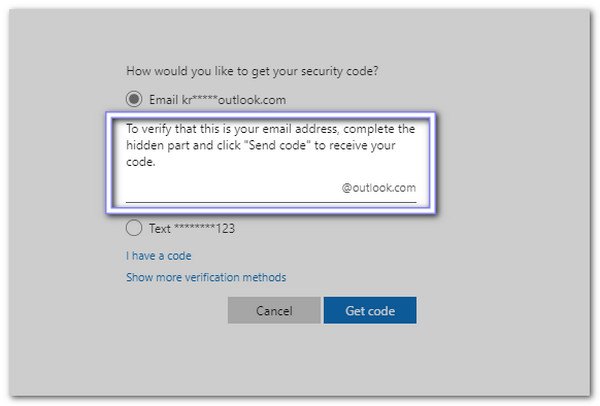
วิธีที่ 3: ใช้บัญชีผู้ดูแลระบบอื่น
หากคอมพิวเตอร์ของคุณมีบัญชีผู้ดูแลระบบอื่น บัญชีดังกล่าวอาจทำหน้าที่เป็นคีย์สำรองเมื่อคุณลืมรหัสผ่านผู้ดูแลระบบใน Windows 11 คุณสามารถเข้าถึงบัญชีผู้ใช้และรีเซ็ตรหัสผ่านสำหรับโปรไฟล์ที่ถูกล็อกได้โดยการเข้าสู่ระบบด้วยบัญชีผู้ดูแลระบบ
เครื่องมือนี้ติดตั้งมาใน Windows 11 แล้ว คุณจึงไม่จำเป็นต้องดาวน์โหลดอะไรเพิ่มเติม ปลอดภัย ใช้งานง่าย และสมบูรณ์แบบเมื่อมีคนอื่นใช้คอมพิวเตอร์อยู่ ก็สามารถช่วยคุณกู้คืนบัญชีได้
เข้าสู่ระบบบัญชีผู้ดูแลระบบอื่น
กรุณาใช้บัญชีอื่นที่มีสิทธิ์ผู้ดูแลระบบเพื่อลงชื่อเข้าใช้
เปิดบัญชีผู้ใช้
ตอนนี้กด ชนะ + R, พิมพ์ ควบคุมรหัสผ่านผู้ใช้2, และกด เข้า.
เลือกและรีเซ็ต
ค้นหาบัญชีที่คุณลืมรหัสผ่าน คลิกที่ เปลี่ยนรหัสผ่าน ปุ่มและพิมพ์รหัสผ่านใหม่
เข้าสู่ระบบบัญชีของคุณ
ออกจากระบบบัญชีผู้ดูแลระบบและเข้าสู่ระบบบัญชีหลักของคุณด้วยรหัสผ่านใหม่
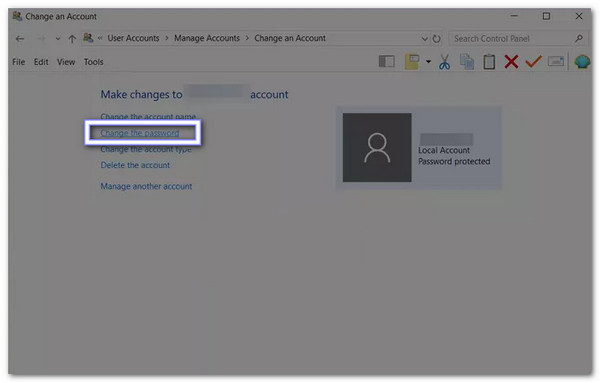
วิธีที่ 4: ใช้คำสั่ง Safe Mode
โหมดปลอดภัยใน Windows 11 จะซ่อนคุณสมบัติพิเศษและเปิดเครื่องมือ Command Prompt ที่สามารถ รีเซ็ตรหัสผ่าน Windows โดยไม่ต้องเข้าสู่ระบบแม้ว่าคุณจะลืมรหัสผ่านผู้ดูแลระบบสำหรับ Windows 11 และไม่มีบัญชีผู้ดูแลระบบอื่นหรือดิสก์รีเซ็ต วิธีนี้จะช่วยให้คุณเข้าถึงได้อีกครั้งโดยการรันคำสั่งอย่างระมัดระวัง
มันทำงานโดยการเปิดใช้งานตัวเลือกผู้ดูแลระบบในตัวและเปลี่ยนเครื่องมือระบบชั่วคราว อย่างไรก็ตาม จำเป็นต้องระมัดระวังขณะพิมพ์คำสั่งเพื่อหลีกเลี่ยงข้อผิดพลาด
เข้าสู่โหมดปลอดภัย
สิ่งที่คุณต้องทำก่อนคือรีสตาร์ทคอมพิวเตอร์ของคุณ ขณะที่คอมพิวเตอร์เริ่มทำงาน ให้กด เลื่อน + F8 ซ้ำๆ กันไป การแก้ไขปัญหา > ตัวเลือกขั้นสูง > การตั้งค่าการเริ่มต้น > รีสตาร์ท. จากนั้นก็เลือก เปิดใช้งานเซฟโหมดด้วยพรอมต์คำสั่ง.
เปิดพรอมต์คำสั่ง
Windows จะเริ่มต้นในโหมด Safe Mode และเปิดหน้าต่าง Command Prompt
แทนที่ Utilman ด้วย Command Prompt
พิมพ์คำสั่งเหล่านี้ทีละรายการ:
ย้าย c:windowssystem32utilman.exe c:windowssystem32utilman.exe.bak
คัดลอก c:windowssystem32cmd.exe c:windowssystem32utilman.exe
รีเซ็ตรหัสผ่าน
ตอนนี้รีสตาร์ทคอมพิวเตอร์ของคุณ บนหน้าจอเข้าสู่ระบบ ให้กดปุ่ม ง่ายต่อการเข้าถึง ปุ่ม หน้าต่าง Command Prompt จะเปิดขึ้น พิมพ์: ผู้ใช้เน็ต [ชื่อผู้ใช้ของคุณ] [รหัสผ่านใหม่]. หลังจากนั้นกด เข้าและรหัสผ่านของคุณได้รับการรีเซ็ตแล้ว
คืนค่า Utilman ดั้งเดิม
หลังจากเข้าสู่ระบบแล้ว ให้เปิด Command Prompt อีกครั้งและพิมพ์:
คัดลอก c:windowssystem32utilman.exe.bak
c:windowssystem32utilman.exe
มันคืนค่าเครื่องมือความสะดวกในการเข้าถึงดั้งเดิม
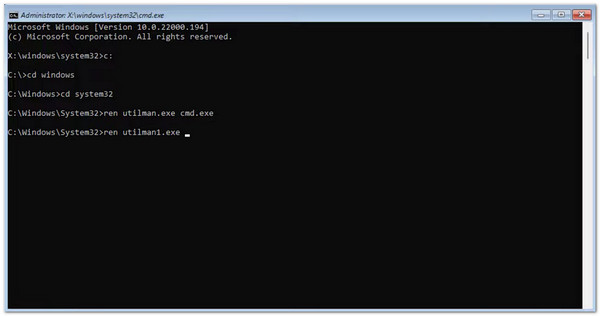
แนะนำ: การรีเซ็ตรหัสผ่าน Windows ของ imyPass
หากคุณลืมรหัสผ่าน Windows 11 ของคุณ imyPass Windows Password Reset เป็นเครื่องมือที่ใช้งานง่ายและปลอดภัยสำหรับการกลับเข้าใช้งาน ช่วยให้คุณรีเซ็ตรหัสผ่านได้โดยใช้ไดรฟ์ USB หรือแผ่นซีดี/ดีวีดี อินเทอร์เฟซใช้งานง่ายและแนะนำคุณทีละขั้นตอน คุณเพียงแค่ทำตามคำแนะนำบนหน้าจอ
Windows 11 ของคุณจะไม่ถูกฟอร์แมตใหม่หรือติดตั้งใหม่ และไฟล์ทั้งหมดของคุณจะยังคงอยู่เหมือนเดิม ข้อกำหนดเพียงอย่างเดียวคือต้องปิด BitLocker ก่อนที่บัญชีของคุณจะถูกล็อก เนื่องจากโปรแกรมไม่สามารถข้ามไดรฟ์ที่เข้ารหัสได้ โปรแกรมนี้ช่วยให้คุณมั่นใจได้ว่าจะสามารถกู้คืนบัญชีของคุณได้ โดยที่ข้อมูลทั้งหมดของคุณยังคงเดิม
รับเครื่องมือรีเซ็ตรหัสผ่าน Windows ของ imyPass
ดาวน์โหลดและติดตั้ง imyPass Windows Password Reset บนคอมพิวเตอร์ที่คุณสามารถเข้าถึงได้
เลือกสื่อที่สามารถบูตได้
เรียกใช้โปรแกรมและเลือกวิธีที่คุณต้องการสร้างสื่อที่สามารถบูตได้:
• หากคุณต้องการซีดี/ดีวีดี ให้ใส่แผ่นเปล่าแล้วเลือกจาก สร้างแผ่น CD/DVD รีเซ็ตรหัสผ่านและคลิก เบิร์นซีดี/ดีวีดี.
• หากคุณต้องการแฟลชไดรฟ์ USB ให้เสียบเข้าไปแล้วเลือกภายใต้ สร้างรหัสผ่าน รีเซ็ต USB แฟลชไดรฟ์และคลิก เบิร์น USB.
โปรดรอจนกว่าจะเสร็จสิ้น จากนั้นจึงดีดสื่อออกอย่างปลอดภัย
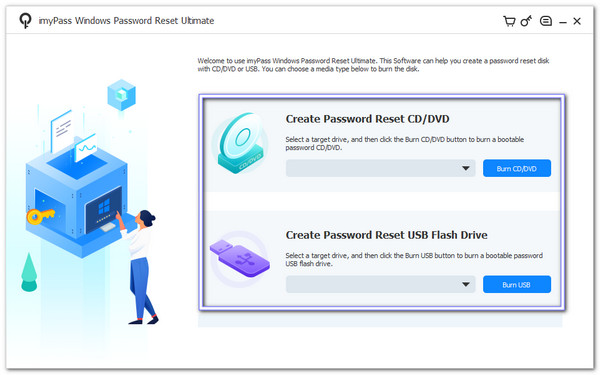
บูตเครื่องพีซีที่ถูกล็อคจากสื่อ
ใส่ USB หรือ CD/DVD ลงในคอมพิวเตอร์ Windows 11 ของคุณที่ล็อกไว้ แล้วเปิดเครื่อง หากคอมพิวเตอร์ไม่บูตจากสื่อบันทึกโดยอัตโนมัติ ให้เข้าสู่เมนูบูตและเลือกด้วยตนเอง เมื่อโหลดเสร็จแล้ว ให้เลือกระบบ Windows ของคุณ ค้นหาบัญชีผู้ดูแลระบบ และเตรียมรีเซ็ตรหัสผ่าน
รีเซ็ตรหัสผ่าน
ไฮไลต์บัญชีผู้ดูแลระบบของคุณที่ถูกล็อคและคลิก รีเซ็ตรหัสผ่าน. พิมพ์รหัสผ่านใหม่และยืนยันอย่างระมัดระวัง
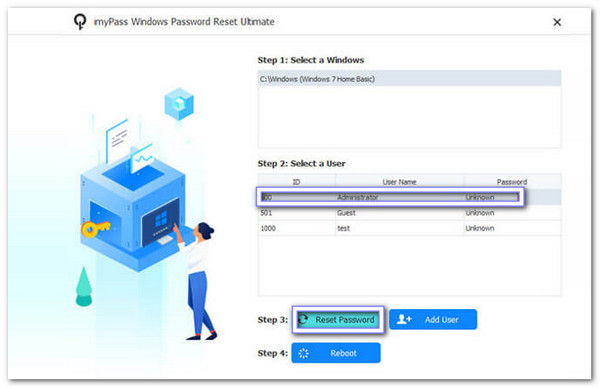
รีบูตและลงชื่อเข้าใช้
หลังจากรีเซ็ตรหัสผ่านแล้วคลิก รีบูต และถอด USB หรือ CD/DVD ออก คอมพิวเตอร์ของคุณจะเริ่มทำงานตามปกติ ตอนนี้คุณสามารถเข้าถึงหรือลงชื่อเข้าใช้ Windows 11 โดยใช้รหัสผ่านใหม่ และเข้าถึงบัญชีของคุณได้เต็มรูปแบบอีกครั้ง
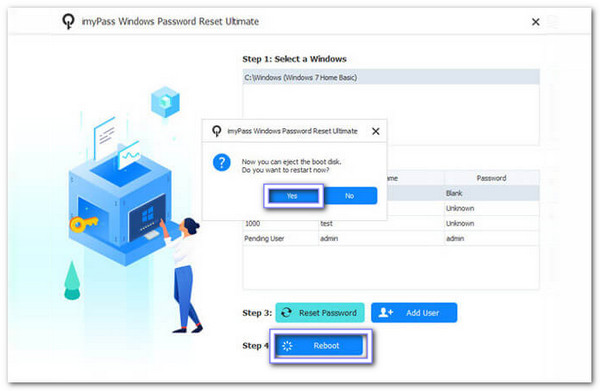
แท้จริงแล้ว imyPass Windows Password Reset นั้นสมบูรณ์แบบเมื่อคุณ จำรหัสผ่าน Windows ของคุณไม่ได้. มันให้วิธีการที่ปลอดภัยและเชื่อถือได้ในการเข้าถึงอีกครั้ง ซึ่งเป็นเหตุผลว่าทำไมผู้ใช้จำนวนมากจึงไว้วางใจมัน
บทสรุป
การทราบวิธีการกู้คืนหรือรีเซ็ตเป็นสิ่งสำคัญ Windows 11 เมื่อคุณลืมรหัสผ่าน. นั่นคือเหตุผล imyPass Windows Password Reset อยู่ที่นี่เพื่อช่วยคุณในกรณีนั้น ขั้นตอนนี้ง่ายมาก คุณจะได้รับคำแนะนำทีละขั้นตอน และรับรองว่าคุณจะประสบความสำเร็จอย่างแน่นอน อย่ารอช้า ลองใช้เลยตอนนี้ แล้วคุณจะเข้าถึง Windows 11 ของคุณได้อีกครั้ง!
โซลูชั่นสุดฮอต
-
รหัสผ่าน Windows
-
เคล็ดลับของ Windows
-
แก้ไข Windows
-
เคล็ดลับรหัสผ่าน

